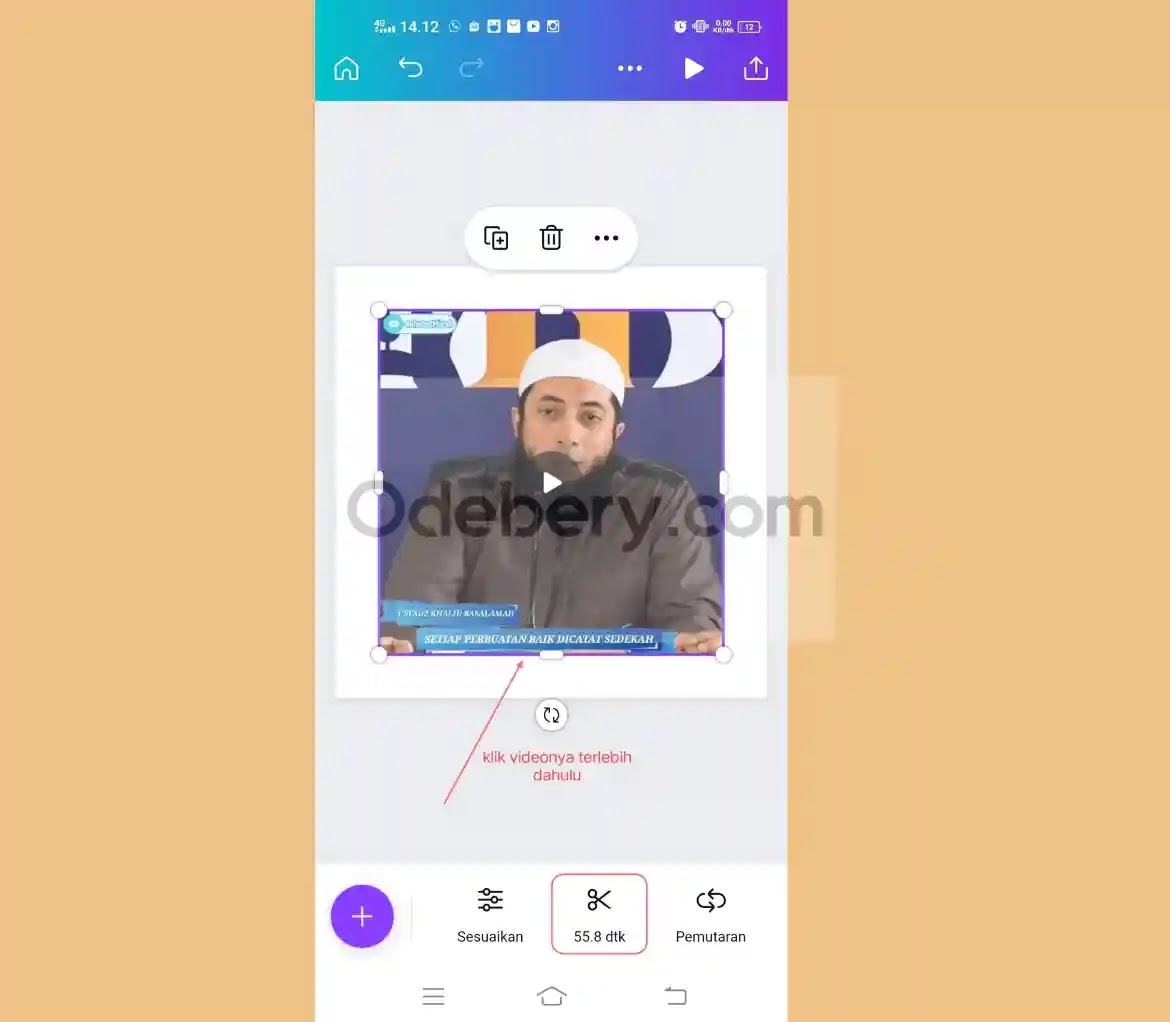Odebery.com - Canva adalah aplikasi desain yang berbeda dari aplikasi desain lainnya, karena Canva memiliki ribuan template yang siap digunakan. Mulai dari template penjualan, dekorasi, jadwal dan berbagai template lainnya.
Umumnya kita menggunakan Canva hanya untuk membuat desain, menambahkan foto atau video ke dalam desain. Jika digunakan sebagai alat mengedit video, tentu aplikasi ini bukan tempat yang cocok.
Video yang telah ditambahkan ke dalam desain dapat diedit dengan cara memangkas ukuran layar atau mengatur durasi yang ingin ditampilkan. Sehingga Anda dapat menampilkan video sesuai durasi yang diperlukan.
Cara Memotong Video di Canva
Nah bagi Anda yang kesulitan menemukan letak menu untuk memotong video di Canva, silahkan ikuti langkah-langkah berikut ini.
1. Memotong Durasi Video Canva
Langkah 1: Buka aplikasi Canva di smartphone Android atau iOS terlebih dahulu. Jika menggunakan laptop silahkan buka halaman Canva berikut https://www.canva.com/id_id/ lalu login menggunakan akun Canva Anda.
Langkah 2: Setelah aplikasi terbuka, klik tombol + untuk membuat desain baru kemudian tentukan ukuran desain yang ingin dibuat.
Langkah 3: Selanjutnya tambahkan video ke dalam desain. Klik tombol + kemudian pilih Galeri lalu tambahkan Video yang ingin dipotong.
Langkah 4: Setelah video ditambahkan ke desain, selanjutnya klik video tersebut kemudian pilih ikon Gunting di bagian bawah untuk mulai mengedit durasi video.
Langkah 5: Silahkan Anda geser kotak di bagian tepi untuk menyesuaikan durasi video. Jika sudah, tekan tombol x untuk menyimpan perubahan.
Selesai, dengan ini durasi video tersebut akan terpangkas sesuai dengan yang telah Anda tentukan.
2. Memangkas Ukuran Layar Video
Langkah selanjutnya yaitu memangkas (crop) ukuran layar video. Biasanya digunakan jika video tersebut memiliki layar yang cukup besar sehingga memakan banyak ruang yang tidak diperlukan.
Berikut caranya:
Langkah 1: Tambahkan video yang ingin dipangkas, caranya masih sama yaitu klik tombol + kemudian pilih Galeri lalu masukan video Anda.
Langkah 2: Setelah video ditambahkan ke halaman, klik video tersebut lalu buka menu Pangkas yang berada di bagian bawah. (jika tidak muncul, geser menu di bawah ke arah kiri)
Langkah 3: Selanjutnya Anda hanya perlu menggeser pada bagian sudut untuk memangkas video.
Langkah 4: Jika dirasa sudah pas, silahkan klik tombol Selesai untuk menyimpan pengeditan.
Nah mudah sekali bukan cara memotong video di canva? Selain dari kedua fitur untuk mengedit video seperti pada penjelasan dalam artikel ini, Anda dapat mencoba fitur Canva lainnya untuk mengedit video. Seperti misal membalikkan video, memberi efek, transparansi dan semisalnya.
Artikel lain:
- Cara Membuat Background Gambar/Logo Transparan di Canva
- Cara Membuat Tulisan Melengkung/Melingkar di Aplikasi Canva
- Cara Membuat Garis Pembatas di Canva Agar Desain Rapi
- Cara Membuat Struktur Organisasi di Canva